Corrigir 0x80070008 Erro de atualização do Windows
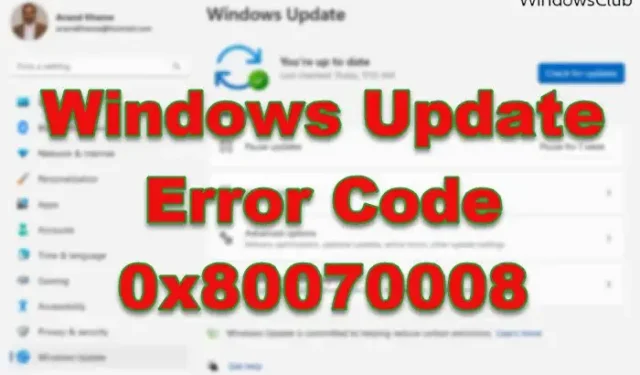
Alguns usuários encontraram o código de erro 0x80070008 ao tentar atualizar o sistema operacional Windows para a versão mais recente. Há muitos motivos para esse problema, como espaço em disco ou memória insuficiente, arquivos de sistema corrompidos do Windows Update etc. Nesta postagem, discutiremos o problema em detalhes e encontraremos as soluções para resolver o erro 0x80070008 do Windows Update.
0x80070008 – ERROR_NOT_ENOUGH_MEMORY, O sistema está sem memória.
Corrigir o código de erro do Windows Update 0x80070008
A falta de espaço em disco ou memória insuficiente pode fazer com que o código de erro 0x80070008 do Windows Update apareça no Windows 11/10. A seguir estão todas as soluções necessárias para resolver esse problema.
- Execute a ferramenta de limpeza de disco
- Feche os programas desnecessários em execução
- Limpe a pasta SoftwareDistribution e o conteúdo da pasta catroot2
- Execute a solução de problemas do Windows Update
- Instale o Windows Update manualmente
- Redefina os componentes do Windows Update para o padrão.
Comece a executar desde as primeiras soluções.
1] Execute a limpeza de disco também
Como mencionado anteriormente, o código de erro 0x80070008 aparece se nosso computador não tiver espaço para instalar o driver. Para resolver o problema, você pode excluir arquivos temporários usando a Limpeza de disco. Depois de liberar uma grande quantidade de espaço, precisamos reiniciar o computador e executar o Windows Update. Esperançosamente, isso fará o truque para você.
2] Feche os programas desnecessários que estão em execução
Abra o Gerenciador de Tarefas e feche todos os programas não pertencentes ao sistema operacional que possam estar consumindo muitos recursos.
3] Limpe a pasta SoftwareDistribution e o conteúdo da pasta catroot2
Depois de concluir todas as etapas, reinicie o computador e verifique se o problema persiste.
4] Execute a solução de problemas do Windows Update
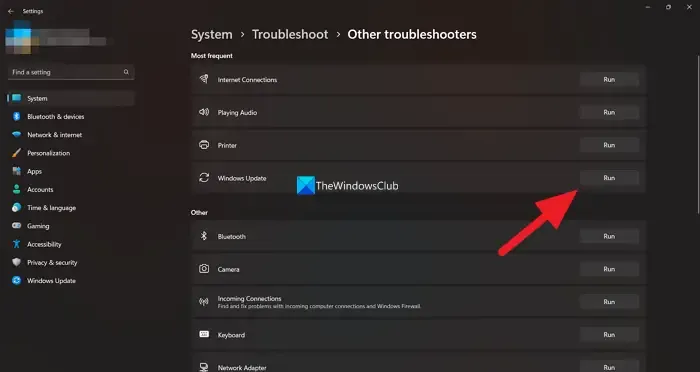
Se você receber o referido código de erro ao instalar as atualizações do Windows em seu computador, o Solucionador de problemas de atualização pode ajudá-lo a corrigir o problema. Siga estas etapas para executar a solução de problemas do Windows Update.
- Pressione a tecla Windows e clique na opção Configuração
- Role a tela para baixo e clique na opção Solução de problemas.
- Em seguida, clique em Outros solucionadores de problemas ou Solucionadores de problemas adicionais, aqui você encontrará uma lista de ferramentas de solução de problemas.
- Agora selecione Windows Update e clique em Executar.
O Solucionador de problemas do Windows Update será executado automaticamente para detectar e resolver problemas que o impedem de obter a atualização mais recente do Windows 11 ou 10. Depois que a tarefa for concluída, reinicie o computador e espere que o problema seja resolvido.
5] Instale a atualização manualmente
Às vezes, você pode encontrar o referido erro se as atualizações do Windows não forem instaladas automaticamente. Portanto, é aconselhável que você instale as atualizações manualmente. Para fazer o mesmo, você precisa baixar a atualização do Catálogo do Microsoft Update, que pode ser acessado em catalog.update.microsoft.com . Você pode inserir a versão da atualização que deseja obter, baixá-la e instalá-la. Esperançosamente, seu problema será resolvido.
6] Redefina o Windows Update para o padrão
Como esse código de erro também é exibido quando o Windows Update Agent está corrompido, você pode tentar as seguintes sugestões:
- Redefinir o Windows Update Client usando o script PowerShell
- Redefinir o Windows Update Agent para o padrão
Depois de fazer isso, reinicie o computador e verifique se o problema foi resolvido.
Como corrijo o erro 0x800f0831 ao instalar uma atualização no Windows 11?
O código de erro do Windows Update 0x800f0831 é semelhante a este; você também pode usar todas as soluções mencionadas neste post para resolvê-lo. No entanto, também temos um guia dedicado apenas para corrigir essa mensagem de erro, por isso recomendamos que você verifique isso e se livre desse problema.
Como corrijo uma atualização do Windows que não atualiza?
Se o Windows não estiver atualizando, você deve primeiro executar a solução de problemas do Windows Update. É um utilitário gratuito que pode verificar o que há de errado com seu computador e resolvê-lo para você. Se isso não funcionar, limpe a distribuição de software e as pastas Catroot2, pois isso removerá o cache corrompido.



Deixe um comentário